Hur man rensar sökhistorik på Bing Chat AI
Microsoft Bing Chat Ai Bing Hjälte / / April 02, 2023

Senast uppdaterad den

Om du använder Microsofts Bing Chat AI och är oroad över integritet kan du snabbt rensa din sökhistorik på Bing Chat AI. Här är hur.
Bing Chat AI är ett populärt verktyg för artificiell intelligens (AI) utvecklat av Microsoft som ger en konversationsmetod för sökfrågor.
Chatboten är utformad för att interagera med användare som använder naturlig språkbehandling och maskininlärning för att förstå och svara på frågor. Även om det är en trevlig AI-upplevelse, samlar den in och lagrar dina frågor som en del av sökhistoriken på Bing.
Även om du kanske inte ser dina data i själva chattrutan, kanske du inte uppskattar att det lagrar användningshistorik. Lär dig hur du rensar sökhistorik på Bing Chat AI nedan.
Hur man rensar sökhistorik på Bing Chat AI
Bing Chat AI-tjänsten kommer att inkludera berättelsefrågor som en del av sökhistoriken på Bing. Frågan den sparar är nyckelfrasen som visas bredvid alternativet "Sök efter". Det är också viktigt att notera att Bing Chat AI inte kommer att behålla alla frågor; det krävs en "sampling" för att förbättra AI.
Ändå, om du är orolig för integritet när du använder chatboten, kan du rensa din sökhistorik på Bing Chat AI.
Så här raderar du sökhistorik på Bing Chat AI:
- Klicka på menyknappen i det övre högra hörnet på Bing Chat AI-sidan.
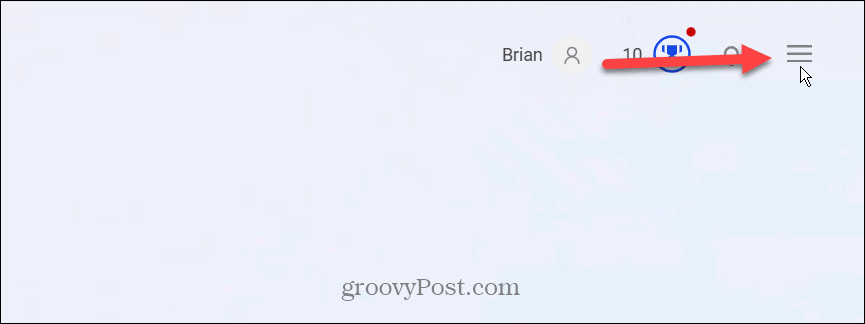
- Välj Sökhistorik alternativ från menyn som visas.
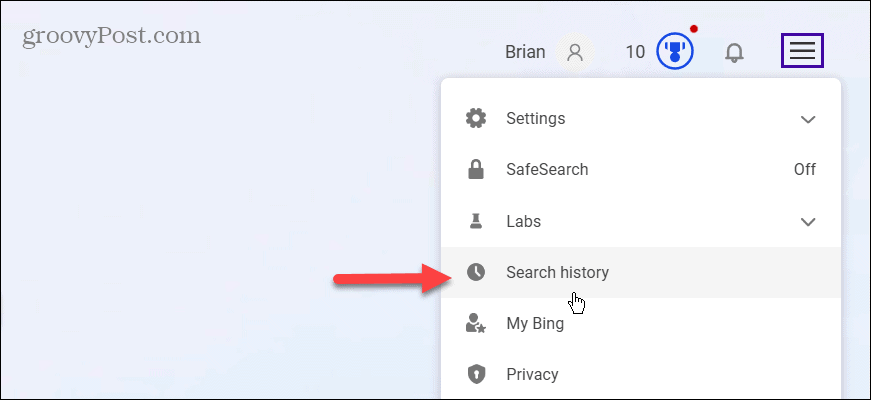
- Från Aktivitet radera enskilda frågor genom att klicka på soptunna ikonen bredvid.
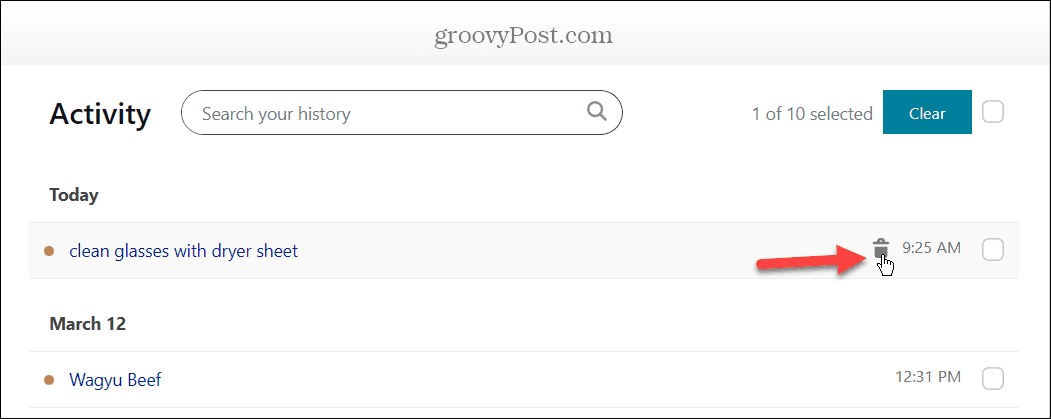
- Om du får ett meddelande om att validera ditt konto klickar du på Bekräfta och du kommer att uppmanas att logga in på ditt Microsoft-konto.
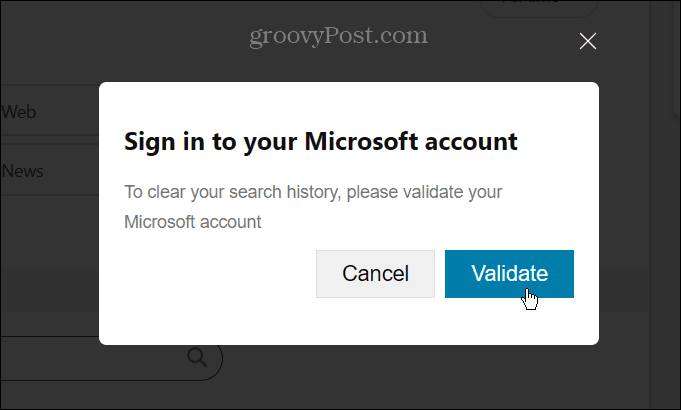
- Välj var och en du vill ta bort och klicka på Klar för att ta bort flera sökfrågor.
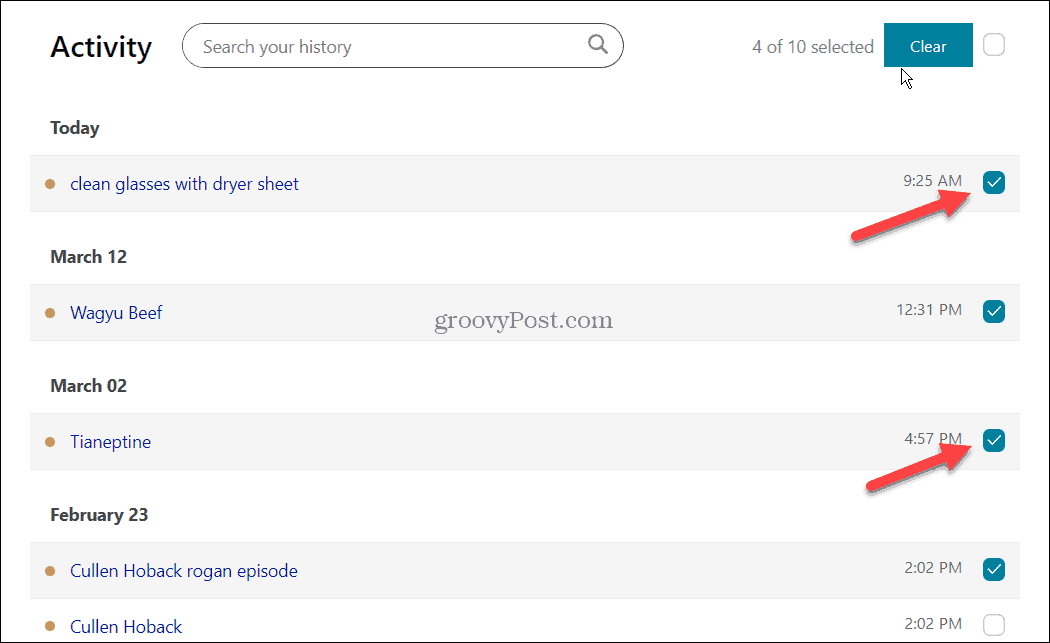
- Du kan också klicka på alternativet bredvid Klar för att välja alla frågor och klicka på Klar knapp.
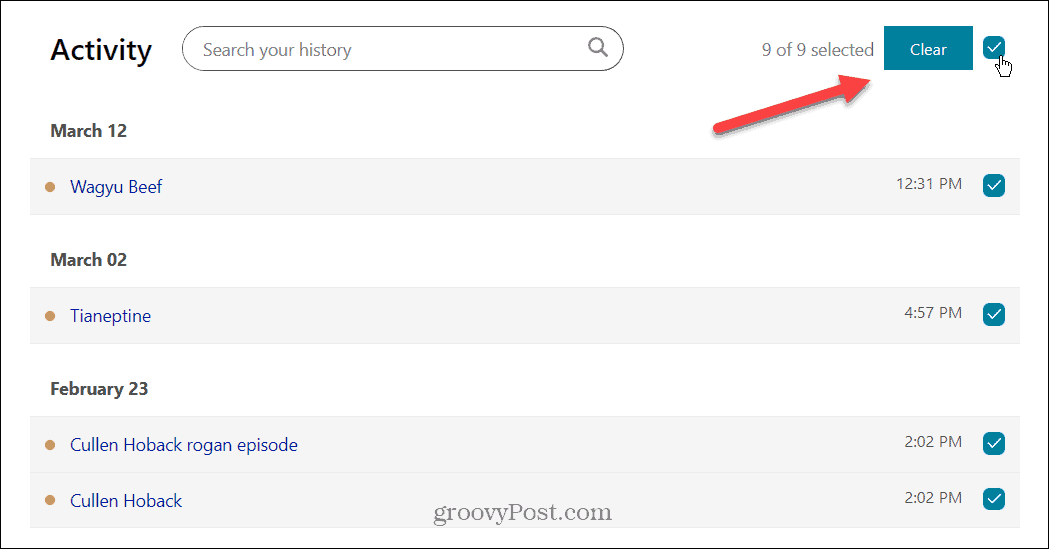
- Du kanske också vill rensa alla sökfrågor i ett svep. Så klicka på knappen Rensa allt under Hantera och rensa din historik låda överst.
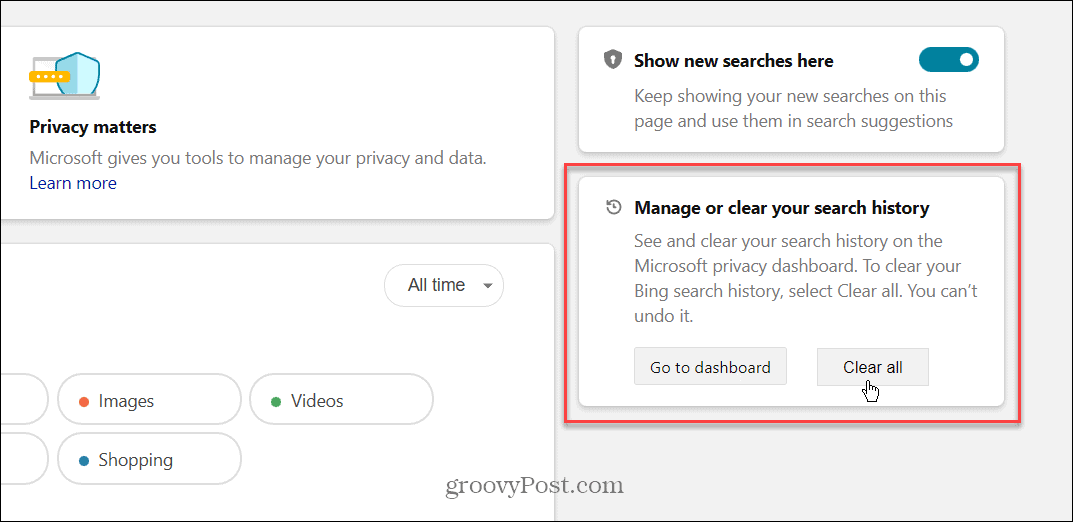
- Klicka på Rensa alla när verifieringsmeddelandet visas.
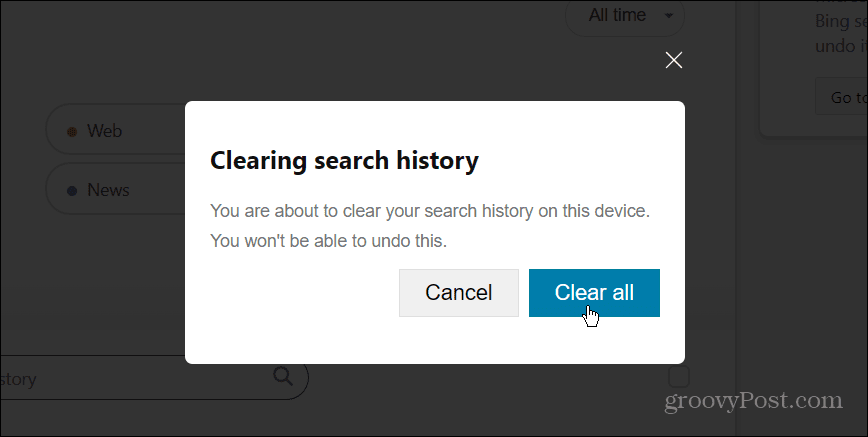
- När du har rensat din sökhistorik på Bing Chat AI kanske du vill aktivera Visa nya sökningar här växla för att hålla ett öga på din sökhistorik.
- Om du föredrar att dölja den, stäng av strömbrytaren istället.
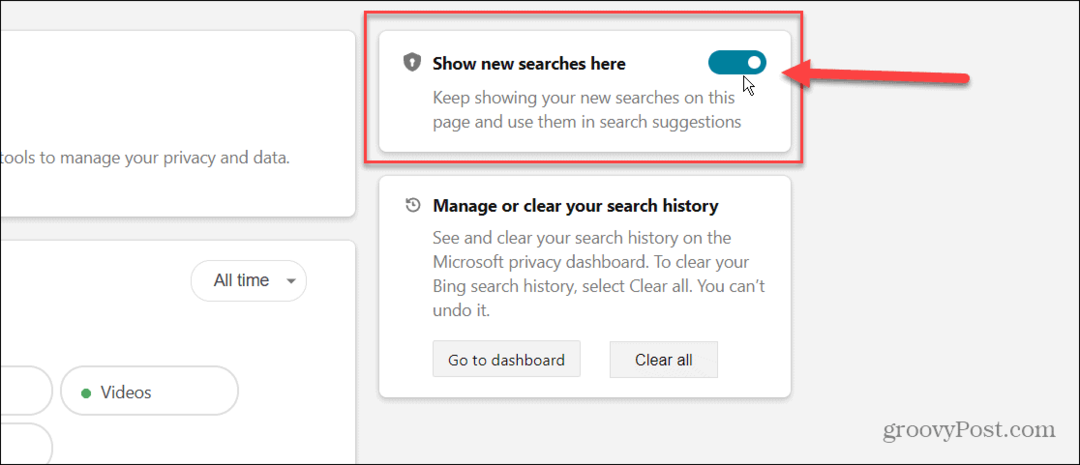
Håll dig säker på Windows och Microsoft Edge
Om du vill använda Bing chatbot men behålla lite integritet är det klokt att rensa din sökhistorik på Bing Chat AI. Om du rensar din historik tar du i sin tur bort frågorna från ditt Microsoft-konto.
Observera att Bing Chat AI är i begränsad förhandsvisning när detta skrivs. Men när du kommer åt det vet du hur du tar bort sökhistorik från Microsofts AI. Det fungerar på samma sätt som ChatGPT men med en mer konversationsupplevelse. Den är också inbyggd i Microsoft Edge-webbläsaren.
För mer om hur du håller dig säker med AI eller online, kolla in hur du gör välja bort datainsamling på ChatGPT. Du kanske också vill lära dig hur man gör blockera crapware på Microsoft Edge eller lär dig hur du använder Tvåfaktorsautentisering (2FA) för alla dina onlinekonton som stöder det.
Så här hittar du din Windows 11-produktnyckel
Om du behöver överföra din Windows 11-produktnyckel eller bara behöver den för att göra en ren installation av operativsystemet,...



